I netværk er en IP-adresse en etiket, der er tildelt en computer, der er tilsluttet netværket. I dette netværk identificerer en IP-adresse en unik enhed. Det gør det muligt for enheder at kommunikere med hinanden via et IP-baseret netværk som internettet eller LAN.
I tilfælde af Linux er der flere værktøjer, som du kan bruge til at kontrollere IP-adressen. Nogle af værktøjerne er forudinstalleret med de fleste distroer; nogle gør det ikke.
Tjek, hvordan du får IP-adresse i Linux.
IP-adressen i Linux
En IP-adresse er en numerisk værdi, der er tildelt en enhed, der er tilsluttet netværket. Der er to typer IP-adresser i aktion i dag.
- IPv4 (internetprotokol version 4): Det er den fjerde version af IP (Internet Protocol). Hver IPv4-adresse er 32 bit lang. IPv4 tilbyder 232 unikke adresser.En IPv4-adresse er opdelt i 4 grupper, hver med 3 decimalcifre. Det starter med 0.0.0.0 op til 255.255.255.255.
- IPv6 (internetprotokol version 6): Det er den seneste version af IP. Hver IPv6-adresse er 128 bit lang. IPv6 tilbyder 2128 unikke adresser.
En IPv6-adresse segmenteret i 8 grupper, hver med 4 hexadecimale cifre. Det starter fra 0: 0: 0: 0: 0: 0: 0: 0 op til ffff: ffff: ffff: ffff: ffff: ffff: ffff: ffff.
Når du tjekker IP-adresserne, er det nødvendigt at forstå offentlige og private IP-adresser.
- Privat IP-adresse: IP-adressen, der bruges internt over netværket. Det bruges af enheder (f.eks. Routingsværktøjer) til at kommunikere med hinanden. Hvis din computer er en del af et lille netværk, kan den private IP-adresse muligvis starte med 192.168.x.x.
- Offentlig IP-adresse: Det er IP-adressen, der registreres, når du opretter forbindelse til en tjeneste via internettet, for eksempel et websted.
I Linux er der dedikerede netværksværktøjer, der kan vise IP-adressen. Hvis du har brug for den offentlige IP-adresse på dit system, er der også tredjeparts tjenester til at finde ud af det.
Lad os komme igang!
GUI-metode til at få en IP-adresse
IP-adresse, der kontrollerer hjemmesiden
Der er adskillige websteder, der kan kontrollere IP-adresser. Disse tjenester giver dig den offentlige IP-adresse på dit system. Du kan også kontrollere yderligere oplysninger som placeringen af IP-adressen, internetudbyderen og andre.
Tjek WhatIsMyIPAddress.
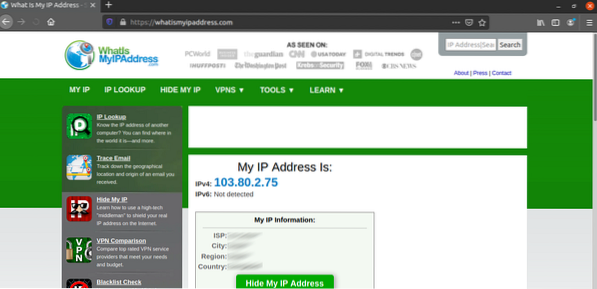
Tjek WhatIsMyIP.
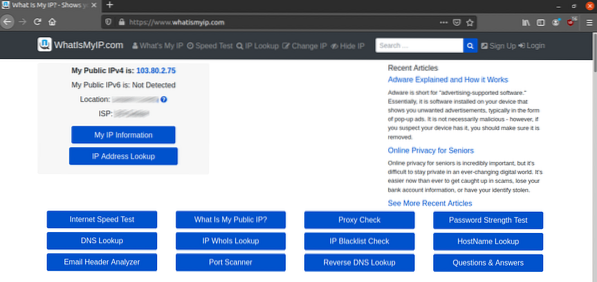
Tjek whatismyip.org.
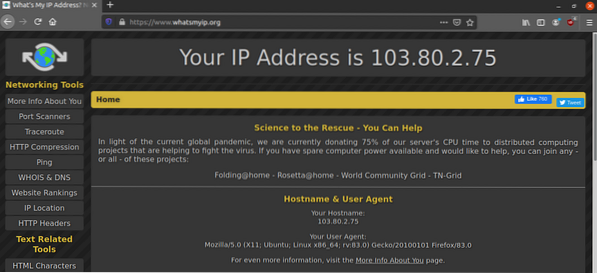
GNOME-indstillinger
Denne metode gælder kun for Linux-distroer, der kører GNOME-skrivebordsmiljøet. Det er en enkel og hurtig metode at følge.
GNOME leveres med den indbyggede app "Indstillinger". Det giver en nemmere måde at administrere forskellige systemindstillinger på, hvordan GNOME-skrivebordet opfører sig og overvåge forskellige systemoplysninger. Søg efter "Indstillinger" i GNOME-aktiviteterne.

Alternativt kan du starte det fra øverste højre hjørne.
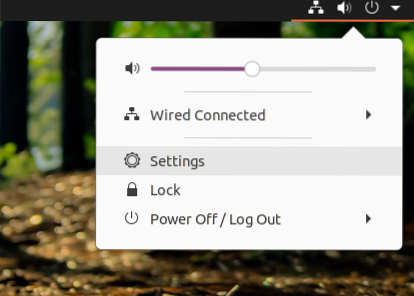
Gå til “Netværk”.
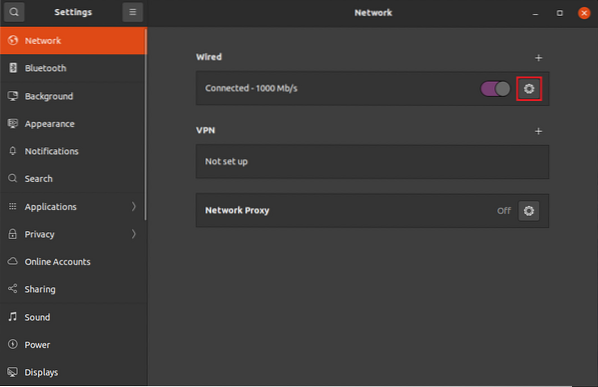
Du kan se alle de tilsluttede netværk her. I mit tilfælde er der kun en post. Klik på tandhjulsikonet.
Under fanen "Detaljer" ser du maskinens IP-adresse på netværket.

CLI-metode til at få en IP-adresse
Dette afsnit tilbyder de mest forskellige metoder til kontrol af IP-adresse på Linux. Alle disse metoder er enkle og lette at udføre. I situationer kan du finde disse metoder mere foretrukne frem for GUI-metoderne. Desuden fungerer alle disse metoder på enhver Linux-distro med næsten enhver funktionel konfiguration.
Brug af værtsnavn
Dette værktøj bruges normalt til at vise systemets værtsnavn. Det kommer dog også med funktionen til udskrivning af systemets IP-adresse.
Kør følgende værtsnavnkommando. Her er “-I” -flaget til udskrivning af alle værtsens netværksadresser. Hvis der er flere netværksforbindelser, udskriver denne kommando dem alle. Det udskriver den private IP-adresse.
$ værtsnavn -I
Brug af ip
IP-værktøjet er den moderne erstatning af ifconfig-værktøjet. Svarende til ifconfig kan den udskrive netværksoplysninger, konfigurere routing, netværksgrænseflader og tunneler. IP-værktøjet er en del af iproute2-pakken, der erstatter net-tools-værktøjer.
Først skal du sørge for, at iproute2-pakken er installeret i dit system. Den er tilgængelig til alle Linux-distroer. Enhver moderne distro skal have det forudinstalleret.
For at udskrive IP-adressen på dit system skal du køre følgende ip-kommando. Det udskriver den private IP-adresse på dit system.
$ ip addr show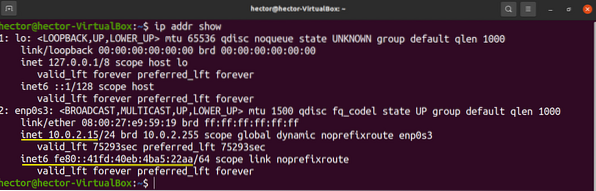
Outputtet segmenteres efter hvor mange netværksforbindelser der er tilsluttet. Her fokuserer du på inet-poster.
Brug følgende kommandostruktur til at kontrollere IP-adresserne på en enkelt netværksgrænseflade.
$ ip addr show
Brug for at få listen over alle netværksgrænseflader? Brug først denne ip-kommando.
$ ip addr show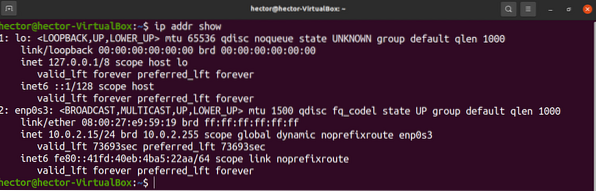
Brug af ifconfig
Ifconfig-værktøjet er en del af net-tools-hjælpepakken. Imidlertid erstattes den nu med den moderne iproute2-pakke. I tilfælde af ifconfig erstattes det nu af ip-værktøjet. I lighed med iproute2 er netværktøjer tilgængelige på alle distroer. Det er dog muligvis ikke forudinstalleret.
Forudsat at du har installeret netværktøjer, skal du fortsætte. Brugen af ipconfig svarer til ip. Den følgende kommando udskriver alle netværksgrænseflader med deres respektive IP-adresser og anden info. Det udskriver dit systems private IP-adresse.
$ ifconfig
Svarende til ip kan ifconfig udskrive IP-adressen på en bestemt netværksgrænseflade. Her er kommandostrukturen til at gøre det.
$ ifconfig
Brug af websted
Nogle websteder udskriver offentlig IP-adresse i almindelig tekst. Ved hjælp af ethvert downloadingsværktøj som curl eller wget kan vi læse output direkte fra konsollen.
Her er det første eksempel, der bruger krølle.
$ curl -s https: // icanhazip.com

Hvis du er interesseret i at bruge wget i stedet, skal du køre en af kommandoerne.
$ wget -O - -q https: // icanhazip.com

Brug af vært
Værtsværktøjet er et DNS-opslagsværktøj. Vi kan bruge værtsværktøjet til at kommunikere med OpenDNS og få den offentlige IP-adresse.
$ vært myip.åbner.com resolver1.åbner.com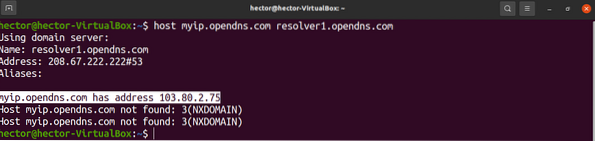
Afsluttende tanker
Kontrol af IP-adressen er en simpel opgave. Som vist er der adskillige måder at gøre det på. Det er ikke nødvendigt at mestre dem alle. Jeg opfordrer dig dog stærkt til at prøve dem alle mindst én gang.
Brug for at løse værtsnavnet på et målwebsted eller IP-adresse? Se denne vejledning om, hvordan du løser værtsnavne ved hjælp af et bash-script.
Glad computing!
 Phenquestions
Phenquestions


